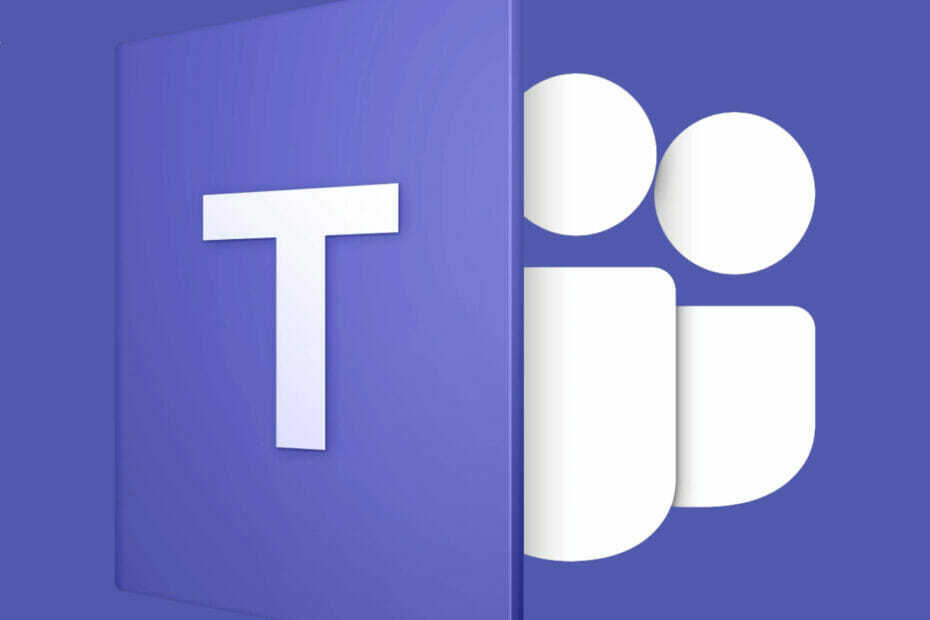- Microsoft Teams는 최고의 협업 및 원격 작업 솔루션 전 세계 수백만 명이 사용
- 수백만 명의 사용자가 Teams에서 화상 통화에 참여하여 정보를 빠르게 교환하고 일반적인 작업을 수행합니다.
- 화상 통화 중에 당황스러운 순간을 피하고 싶다면 배경을 흐리게하는 것을 잊지 마십시오. 이 가이드에서는이를 수행 할 수 있음을 보여줍니다.
- Microsoft Teams의 기능을 최대한 활용하는 방법에 대한 자세한 내용은 우리의 가이드 컬렉션을 북마크하십시오

이 소프트웨어는 드라이버를 계속 실행하여 일반적인 컴퓨터 오류 및 하드웨어 오류로부터 안전하게 보호합니다. 간단한 3 단계로 모든 드라이버를 확인하세요.
- DriverFix 다운로드 (확인 된 다운로드 파일).
- 딸깍 하는 소리 스캔 시작 문제가있는 모든 드라이버를 찾습니다.
- 딸깍 하는 소리 드라이버 업데이트 새 버전을 얻고 시스템 오작동을 방지합니다.
- DriverFix가 다운로드되었습니다. 0 이번 달 독자.
Microsoft 팀 Windows, iOS 및 Android 장치 용 메시징 앱입니다. 2018 년에 Microsoft는 Teams에 새로운 배경 흐리게 기능을 추가했습니다. 이는 사용자가 배경을 흐리게 할 수있는 화상 통화를위한 훌륭한 기능입니다. 따라서 사용자는 기본적으로 어리석은 배경없이 화상 회의에 참여할 수 있습니다.
Teams의 흐린 배경 효과에 대한 몇 가지 시스템 요구 사항이 있습니다. 이 효과에는 AVX2 (Advanced Vector Extensions 2) 프로세서가있는 하드웨어가 필요합니다. Advanced Vector Extensions 2 프로세서가 통합되지 않은 하드웨어를 사용하는 사용자는 Teams에서 흐린 배경 효과를 활용할 수 없습니다. Teams 사용자는 또한 Office 365 구독.
사용자가 MS 팀에서 배경을 흐리게하려면 어떻게해야합니까?
- 먼저 Teams 앱을 엽니 다. 이는 매우 필수적인 (아마도 분명한) 단계입니다.
- Teams에 참가할 예약 된 모임을 선택합니다. 회의가 예정된 회의 여야합니다.
- 눌러 어울리다 버튼을 누르면 바로 아래에 표시된 비디오 설정이 열립니다.

- 그런 다음 가운데 슬라이더 옵션을 전환하여 배경 흐림을 활성화합니다. 사용자가 미팅에 참여하기로 선택하기 전에 비디오의 배경이 흐려 져야합니다.
- 눌러 지금 가입하세요 단추.
- 사용자는 회의에 참여한 후에도 동영상 배경을 흐리게 처리 할 수 있습니다. 그렇게하려면 … 바로 아래의 스냅 샷에서와 같이 메뉴를 열려면 점 버튼

- 클릭 내 배경을 흐리게 선택권.
- 사용자는 클릭하여 흐린 배경 효과를 제거 할 수 있습니다 … 버튼을 클릭하고 배경을 흐리게하지 마십시오 선택권.
Microsoft Teams에서 흐린 배경 효과를 활성화하기 위해 사용자가 수행해야하는 모든 작업입니다. 일부 사용자는 흐린 배경을 속임수라고 생각할 수 있지만 때로는 화상 통화에 유용 할 수 있습니다.
따라서 화상 회의 중에 부끄러운 순간을 피하려면 통화에 참여하기 전에 배경을 흐리게 처리하십시오.
참고: 우리는 당신을 추천합니다 PerfectCam MS Teams에서 화상 통화 중에 배경을 흐리게하는 데 도움이됩니다.
지금 PerfectCam 받기
자주 묻는 질문
Microsoft Teams는 곧 사용자가 배경 소음을 줄이고 화상 통화에 완전히 전문적인 메모를 추가 할 수 있도록 배경을 사용자 지정할 수있는 새로운 AI 기반 기능을 지원할 것입니다. 대부분의 경우이 기능은 … 점 버튼.
화상 통화 중에 웹캠의 배경을 흐리게하려면 Chromacam, XSplit VCam 및 기타 도구와 같은 전용 소프트웨어 솔루션을 사용할 수 있습니다.
Microsoft Teams는 곧 사용자가 배경 소음을 줄이고 화상 통화에 완전히 전문적인 메모를 추가 할 수 있도록 배경을 사용자 지정할 수있는 새로운 AI 기반 기능을 지원할 것입니다. 대부분의 경우이 기능은 … 점 버튼.
화상 통화 중 웹캠의 배경을 흐리게하려면 Chromacam, XSplit VCam, PerfectCam 및 기타 도구와 같은 전용 소프트웨어 솔루션을 사용할 수 있습니다.
Microsoft Teams에서 동시에 회의 또는 화상 회의에 참석하는 최대 인원은 250 명입니다.